Инструментът Линийн рисувач в Adobe InDesign е универсален инструмент, с който можете да създавате равни линии за оформление, диаграми или дизайн елементи. Той ви позволява да създавате точни линии в различни дебелини, цветове и стилове, които се вписват перфектно в проекта ви. В това ръководство ще ви покажа стъпка по стъпка как да използвате ефективно инструмента Линийн рисувач, за да постигнете чисти и професионални резултати. Нека започнем и съвършенстваме оформлението на вашите линии!
С инструмента Линийн рисувач (кратък клавиш <) можете да рисувате равни линии. Чрез едновременно натискане на Shift клавиша те ще бъдат изравнени хоризонтално, вертикално или под ъгъл от 45°.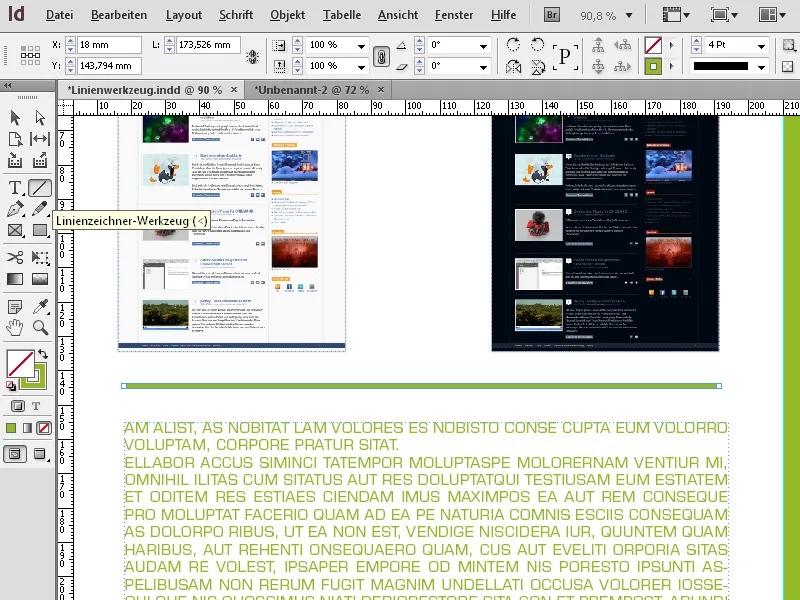
След това форматирането на нарисуваната линия се извършва с Изборния инструмент.
Ефективен начин на работа е използването на клавишни комбинации. В този контекст най-лесно е, когато сте избрали Изборният инструмент, да държите натисната лявата ъглова скоба (отдолу вляво). Това временно избира инструмента за линии. Чрез допълнително натискане на Shift можете да нарисувате хубава равна хоризонтална или вертикална линия.
Когато отпуснете бутона, отново ще сте с Изборния инструмент и можете да настроите точната позиция, дължина, дебелина и цвят на линията в Реологията.
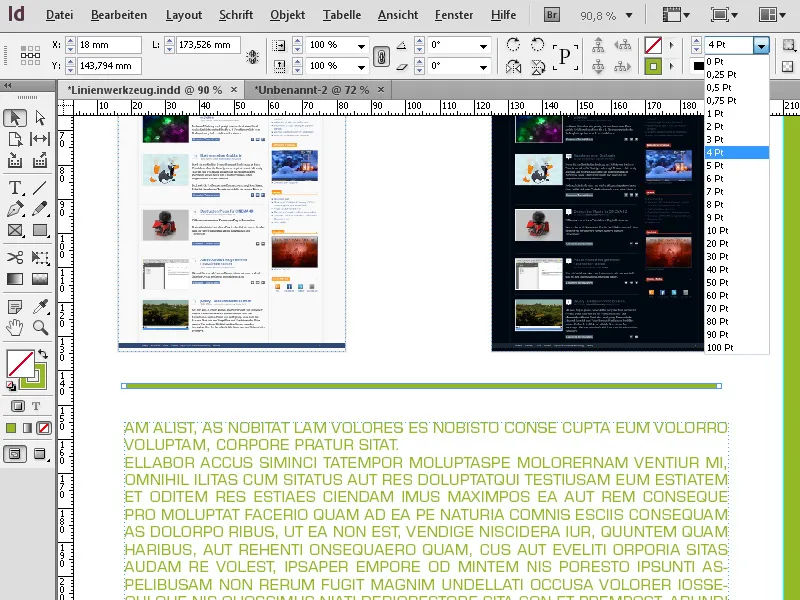
Чрез Панела „Контури“ (F10) можете да добавите край на линията като стрелка или кръг и други. Може да настройвате за всякра край поотделно.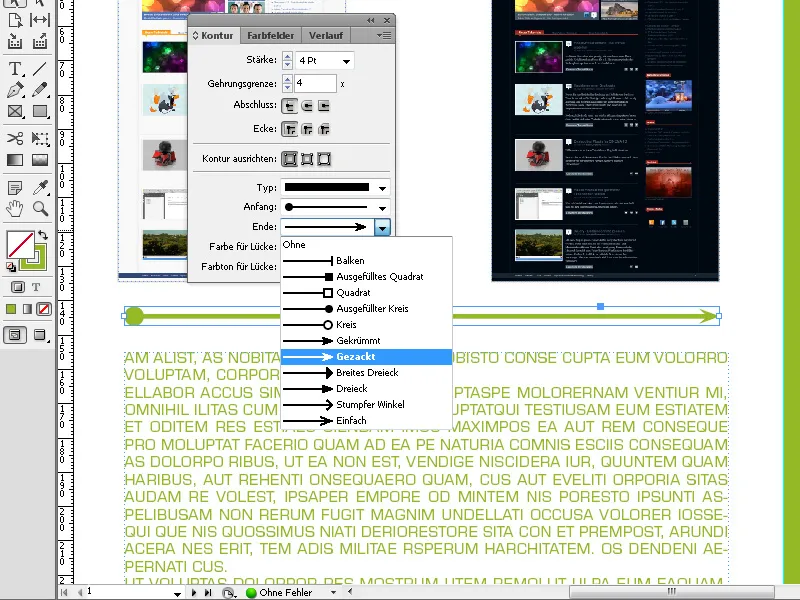
Също така, краят на линията може да бъде закръглен.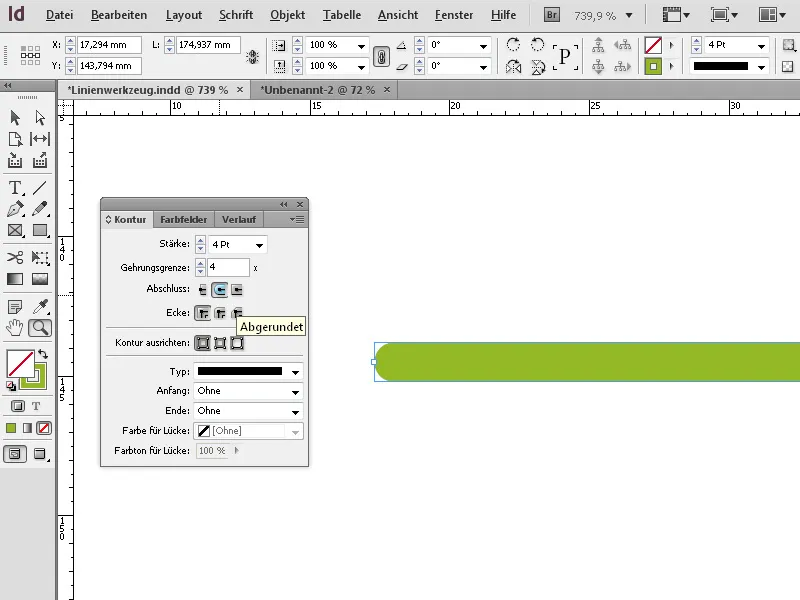
Ето трите най-добри съвета, за използването на Линийния рисувач в Adobe InDesign оптимално:
1. Настройване на точни дължина и ъгъл на линията
- Съвет: Дръжте натиснат клавиша Shift, докато рисувате линия, за да ограничите ъглите й (0°, 45°, 90°).
- Предимство: Това гарантира, че линиите са перфектно прави или под ъгъл. Идеално за дизайни със симетрични оформления или технически чертежи.
2. Персонализиране на линиите със стилове и ефекти
- Съвет: Използвайте опциите „Контур“ в панела на свойствата, за да настроите линиите:
- Дебелина на линията: Настройте дебелината на линията.
- Пунктирна линия: Изберете пунктирна или прекъсната линия.
- Крайна капачка: Закръглените, квадратни или удължени краища правят линията по-удовлетворителна.
- Поощърение: Така можете да използвате линии не само като разделителни линии, но и като дизайнерски елемент.
3. Интелигентно позициониране с помощни линии и инструмент за подравняване
- Съвет: Активирайте функцията „Интелигентни помощни линии“ (Изглед → Мрежа и Помощни линии), за автоматично подравняване на линиите спрямо други обекти. Използвайте инструмента „Подравняване“, за да поставите линията точно в средата на обекта или между повече елементи.
- Предимство: Това пести време и осигурява професионално и хармонично оформление.
С тези съвети работата с Линийния рисувач става по-лесна, по-бърза и по-креативна.


